Łączenie/kontrolowanie komputerów przez sieć za pomocą KontrolPack

Kontroluj komputery w swojej sieci z łatwością dzięki KontrolPack. Łącz i zarządzaj komputerami z różnymi systemami operacyjnymi bez wysiłku.
Microsoft jeszcze nie wydał natywnego klienta Linux dla swojej usługi poczty e-mail Outlook. W rezultacie, jeśli jesteś fanem Linuksa i potrzebujesz dostępu do Outlooka, musisz użyć aplikacji innej firmy, takiej jak Prospect Mail. Oto, jak z niego korzystać, aby uzyskać dostęp do poczty e-mail programu Outlook w systemie Linux.
Zainstaluj Prospect Mail w systemie Linux
Prospect Mail jest dystrybuowany głównie na GitHub za pośrednictwem kodu źródłowego. Jednak możliwe jest również pobranie instalowalnych pakietów binarnych dla Debiana, Ubuntu, Fedory, OpenSUSE lub poprzez pakiet AppImage lub Snap. W tej części przewodnika omówimy, jak uruchomić program Prospect Mail na komputerze z systemem Linux.
Aby rozpocząć proces instalacji, otwórz okno terminala, naciskając Ctrl + Alt + T lub Ctrl + Shift + T. na klawiaturze. Następnie, po otwarciu okna terminala, postępuj zgodnie z poniższymi instrukcjami instalacji, które odpowiadają używanej dystrybucji Linuksa.
Ubuntu
Istnieje pakiet DEB Prospect Mail, który użytkownicy Ubuntu Linux mogą łatwo pobrać i zainstalować za pomocą następującego polecenia wget .
wget https://archive.org/download/prospect-mail/prospect-mail_0.1.2_amd64.deb
Pozwól aplikacji wget pobrać pakiet Prospect Mail DEB na komputer z systemem Linux. Po zakończeniu procesu pobierania możesz użyć polecenia dpkg, aby zainstalować aplikację Prospect Mail na komputerze z systemem Ubuntu Linux.
sudo dpkg -i perspektywa-mail_0.1.2_amd64.deb
Widzisz jakieś błędy w monicie terminala po zainstalowaniu pakietu Prospect Mail? Są to najprawdopodobniej problemy z zależnościami. Aby je rozwiązać, postępuj zgodnie z tym przewodnikiem tutaj .
Debiana
Aby zainstalować aplikację Prospect Mail na Debianie, musisz pobrać pakiet DEB na swój komputer. Aby to zrobić, otwórz okno terminala. Stamtąd użyj aplikacji do pobierania wget, aby pobrać pakiet DEB.
wget https://archive.org/download/prospect-mail/prospect-mail_0.1.2_amd64.deb
Po zakończeniu pobierania pakietu Prospect Mail DEB na komputer z systemem Debian Linux, będziesz mógł zainstalować oprogramowanie za pomocą następującego polecenia dpkg .
sudo dpkg -i sudo dpkg -i perspektywa-mail_0.1.2_amd64.deb
Po zainstalowaniu Prospect Mail możesz zauważyć błędy w monicie terminala. Aby je poprawić, postępuj zgodnie z naszym przewodnikiem, jak rozwiązać błędy zależności Debiana .
Fedora
Dostępny jest plik pakietu RPM Prospect Mail, więc jeśli używasz Fedory Linux, instalacja będzie łatwa. Aby zdobyć pakiet RPM, użyj poniższego polecenia wget downloader.
wget https://archive.org/download/prospect-mail/prospect-mail-0.1.2.x86_64.rpm
Po pobraniu pliku pakietu Prospect Mail RPM na komputerze z systemem Linux użyj poniższego polecenia menedżera pakietów Dnf , aby zainstalować oprogramowanie.
sudo dnf zainstaluj perspektywę-mail-0.1.2.x86_64.rpm
OpenSUSE
Używasz OpenSUSE Linux i chcesz zainstalować Prospect Mail? Jeśli tak, musisz pobrać wersję RPM. Aby to uzyskać, użyj poniższego polecenia pobierania wget w oknie terminala.
wget https://archive.org/download/prospect-mail/prospect-mail-0.1.2.x86_64.rpm
Po pobraniu pakietu RPM na komputer z systemem OpenSUSE Linux zainstaluj go za pomocą menedżera pakietów Zypper .
sudo zypper zainstaluj perspektywę-mail-0.1.2.x86_64.rpm
Obraz aplikacji
Istnieje AppImage of Prospect Mail dla tych, którzy nie mogą korzystać z plików pakietów DEB lub RPM. Aby użyć AppImage, zacznij od pobrania go za pomocą poniższego polecenia wget .
wget https://archive.org/download/prospect-mail/Prospect%20Mail-0.1.2.AppImage
Po zakończeniu pobierania pliku AppImage utwórz nowy folder o nazwie „AppImages” w swoim katalogu domowym za pomocą polecenia mkdir .
mkdir -p ~/AppImages/
Przenieś plik Prospect Mail AppImage do nowego folderu za pomocą polecenia mv .
mv 'Prospect Mail-0.1.2.AppImage' ~/AppImages/
Przenieś okno terminala do katalogu „AppImages” za pomocą polecenia CD .
cd ~/Obrazy aplikacji/
Zaktualizuj uprawnienia pliku AppImage za pomocą chmod .
chmod +x 'Prospect Mail-0.1.2.AppImage'
Następnie możesz uruchomić aplikację za pomocą:
./'Prospect Mail-0.1.2.AppImage'
Lub otwórz menedżera plików Linux, kliknij folder „AppImages” i kliknij dwukrotnie Prospect Mail-0.1.2.AppImage .
Pakiet zatrzaskowy
Prospect Mail jest dostępny w Snap Store jako pakiet Snap, więc jeśli używasz dystrybucji Linuksa obsługującej Snap, użyj poniższego polecenia, aby działał.
Uwaga: aby korzystać z Prospect Mail, musisz mieć włączoną obsługę Snap na komputerze z systemem Linux. Aby uzyskać więcej informacji, kliknij tutaj .
sudo snap install potencjalna poczta
Dostęp do Outlooka
Aby uzyskać dostęp do konta e-mail programu Outlook w systemie Linux, zacznij od uruchomienia aplikacji Prospect Mail na komputerze. Następnie, po otwarciu aplikacji, zobaczysz ekran logowania. Ten ekran mówi „Zaloguj się, aby przejść do Outlooka”. Wpisz swój adres e-mail i naciśnij niebieski przycisk „Dalej” na dole.
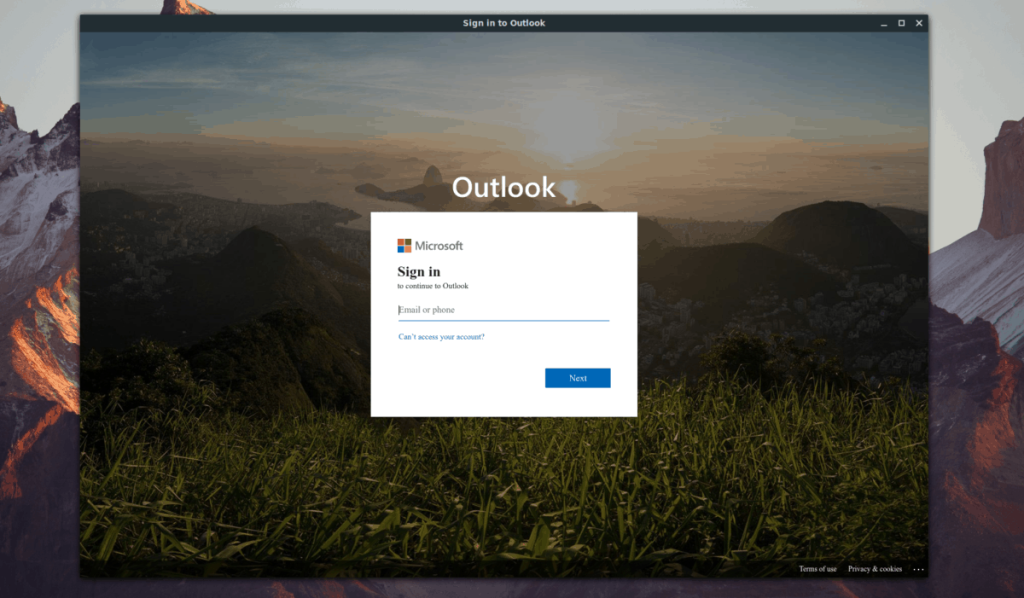
Po kliknięciu przycisku „Dalej” wpisz swoje hasło i zaloguj się. Po zalogowaniu się na stronie logowania programu Outlook Twoje konto powinno się załadować i będziesz mieć dostęp do poczty e-mail.
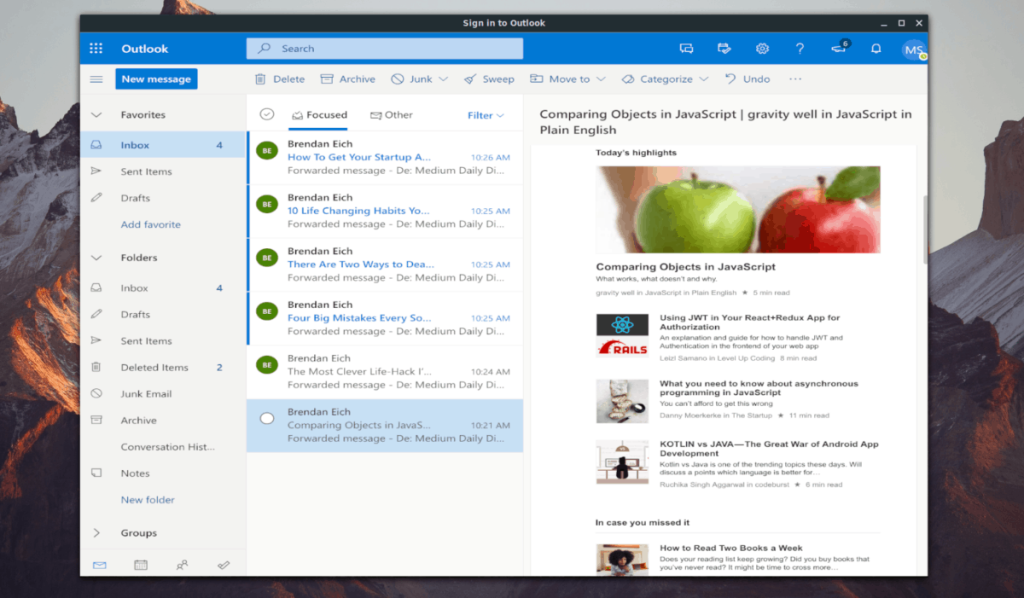
Zastrzeżenie
Korzystając z Prospect Mail, pamiętaj, że możesz napotkać błędy i problemy podczas korzystania z tego oprogramowania, ponieważ nadal jest ono w fazie rozwoju. Pamiętaj, aby zgłosić wszelkie problemy na stronie problemów, aby uzyskać pomoc.
Kontroluj komputery w swojej sieci z łatwością dzięki KontrolPack. Łącz i zarządzaj komputerami z różnymi systemami operacyjnymi bez wysiłku.
Czy chcesz automatycznie wykonywać powtarzające się zadania? Zamiast klikać przycisk wiele razy ręcznie, czy nie byłoby lepiej, gdyby aplikacja…
iDownloade to wieloplatformowe narzędzie, które umożliwia użytkownikom pobieranie treści bez zabezpieczeń DRM z serwisu iPlayer BBC. Umożliwia pobieranie obu filmów w formacie .mov.
Funkcje programu Outlook 2010 omówiliśmy szczegółowo, ale ponieważ nie zostanie on wydany przed czerwcem 2010 r., czas przyjrzeć się bliżej programowi Thunderbird 3.
Od czasu do czasu każdy potrzebuje przerwy. Jeśli szukasz ciekawej gry, wypróbuj Flight Gear. To darmowa, wieloplatformowa gra typu open source.
MP3 Diags to najlepsze narzędzie do rozwiązywania problemów w Twojej kolekcji audio. Potrafi poprawnie oznaczyć pliki mp3, dodać brakujące okładki albumów i naprawić VBR.
Podobnie jak Google Wave, Google Voice wzbudził spore zainteresowanie na całym świecie. Google dąży do zmiany sposobu, w jaki się komunikujemy, a ponieważ staje się coraz bardziej
Istnieje wiele narzędzi, które pozwalają użytkownikom serwisu Flickr pobierać zdjęcia w wysokiej jakości, ale czy istnieje sposób na pobranie ulubionych z serwisu Flickr? Niedawno…
Czym jest samplowanie? Według Wikipedii „jest to akt pobrania fragmentu lub próbki jednego nagrania dźwiękowego i ponownego wykorzystania go jako instrumentu lub
Google Sites to usługa Google, która pozwala użytkownikom hostować witrynę na serwerze Google. Jest jednak jeden problem: nie ma wbudowanej opcji tworzenia kopii zapasowej.



![Pobierz symulator lotu FlightGear za darmo [Baw się dobrze] Pobierz symulator lotu FlightGear za darmo [Baw się dobrze]](https://tips.webtech360.com/resources8/r252/image-7634-0829093738400.jpg)




